Ha a Pages alkalmazást iPhone, iPad vagy Mac készüléken használja dokumentumok létrehozásához, előfordulhat, hogy látnia kell néhány statisztikai adatot. Ez magában foglalhatja a szavak számát, a karakterek számát vagy az oldalak számát. Szerencsére az Apple megkönnyíti ezeknek a megtekintését, észrevétlenül.
Ez a rövid útmutató elmagyarázza, hogyan tekintheti meg a szószámot és az egyéb statisztikákat az eszköze oldalaiban.
Összefüggő:
- Hogyan nyithatom meg a Mac .pages fájlformátumát Microsoft Windows rendszeren?
- Ezek az alkalmazások kihasználják az iPadOS új trackpad funkcióit
- Az osztott képernyő használata Mac számítógépen az alkalmazások egymás melletti megtekintéséhez
Tartalom
- Megtekintések száma a Pagesben Mac rendszeren
- Megtekintések száma a Pagesben iPhone és iPad készüléken
-
Könnyen megtekintheti az oldalak statisztikáit
- Kapcsolódó hozzászólások:
Megtekintések száma a Pagesben Mac rendszeren
Nyisd ki Oldalak Mac számítógépén ahhoz a dokumentumhoz, amelynek statisztikáit szeretné megtekinteni, és kövesse ezeket az egyszerű lépéseket.
- Kattintson Kilátás > Szószám megjelenítése a menüsorból.
- Amikor megjelenik a mező az oldalak dokumentumának alján, látni fogja a szavak számát.
- Kattintson erre a mezőre, és látni fogja a karakterek számát szóközökkel és anélkül, a bekezdések számát és az oldalak számát.
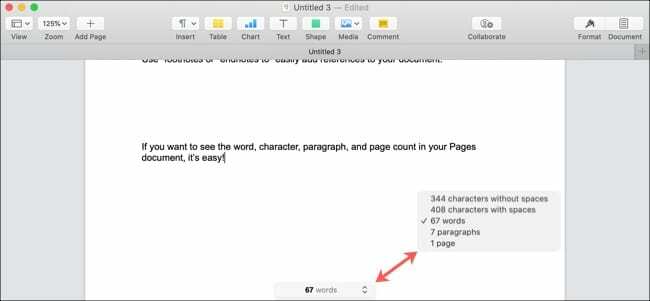
Alapértelmezés szerint az oldalak statisztikái a teljes dokumentumra vonatkoznak. De láthatja a szó- és karakterszámot is a dokumentum adott szövegrészeihez.
Válassza ki a szöveget úgy, hogy húzza rajta a kurzort, és azonnal látni fogja, hogy a szavak száma alul megváltozik. Engedje el az egeret vagy a görgetőpadot, miközben a szöveg továbbra is ki van jelölve, és kattintson a szószámláló mezőre, hogy megtekinthesse a karakterek számát szóközzel és anélkül.
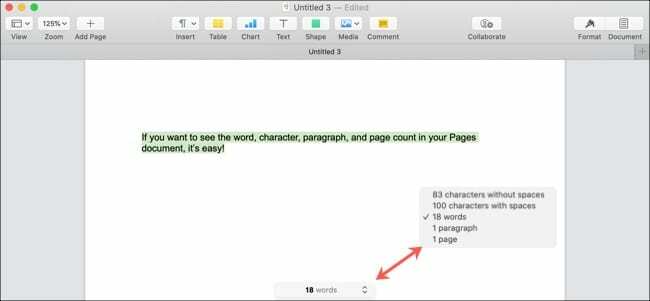
Ha ismét el szeretné rejteni a szót és az egyéb számokat, kattintson a gombra Kilátás > Szószám elrejtése a menüsorból.
Megtekintések száma a Pagesben iPhone és iPad készüléken
Nyissa meg a dokumentumot Oldalak iPhone-on vagy iPaden, majd tegye a következőket a számok megtekintéséhez.
- iPhone-on érintse meg a lehetőséget Több (három pont) a jobb felső sarokban. iPaden érintse meg a lehetőséget Beállítások megtekintése (négyzet ikon) a bal felső sarokban.
- Kapcsolja be a kapcsolót Szavak száma.
- Koppintson a Kész.
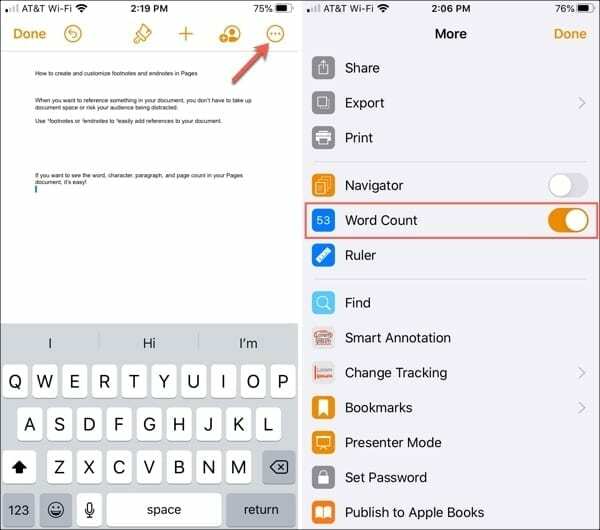
- Visszatérve a dokumentumra, az alján megjelenik a szavak száma. Koppintson rá a további számok megtekintéséhez.
- A statisztikai ablak bezárásához érintse meg a dokumentum bármely részét.
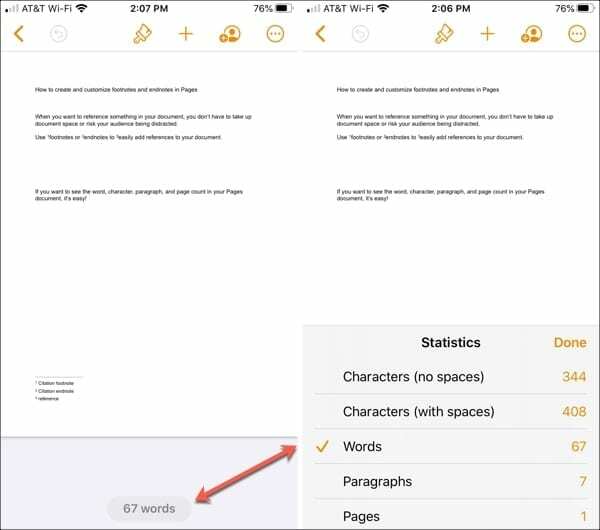
A Machez hasonlóan a teljes Pages-dokumentumra vonatkozó számok láthatók. Ha azt szeretné, hogy a szavak vagy karakterek száma bizonyos szövegekre vonatkozzon, válassza ki azt, és azonnal látni fogja, hogy a szavak száma megváltozik.
Tartsa kijelölve a szöveget, és koppintson a szószámra a többi statisztika megtekintéséhez.
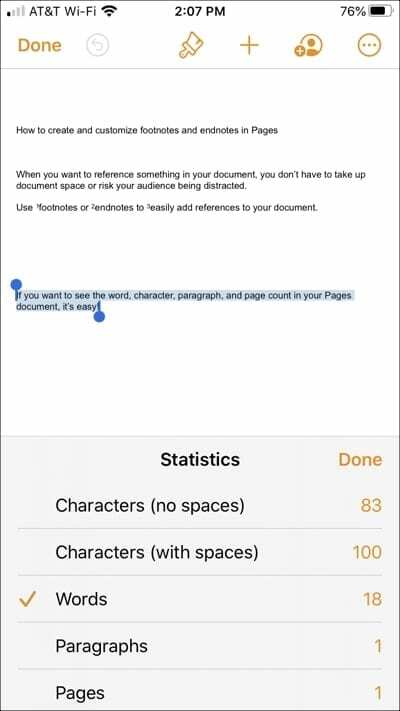
Ha ismét el szeretné rejteni a szót és az egyéb számokat, érintse meg a gombot Több (iPhone) vagy Beállítások megtekintése (iPad), és kapcsolja ki a kapcsolót Szavak száma.
Könnyen megtekintheti az oldalak statisztikáit
A szavak, karakterek és akár oldalak számának megtekintése nagyon hasznos lehet, attól függően, hogy milyen típusú dokumentumot készít.
Az olyan cikkek, esszék vagy akár szövegrészletek esetében, amelyeknek egy adott szó- vagy karakterszámon belül kell lenniük, a Pages megkönnyíti ezek megtekintését.
Örül, hogy tudja, hogyan jelenítse meg a szót és az egyéb számokat a Pages dokumentumaiban? Ha igen, tudassa velünk az alábbi megjegyzésekben, vagy írjon nekünk Facebook vagy Twitter!

Sandy évekig dolgozott az IT-iparban projektmenedzserként, osztályvezetőként és PMO-vezetőként. Ezután úgy döntött, hogy követi álmát, és most teljes munkaidőben a technológiáról ír. Sandy tartja a Tudományos alapképzés az információs technológiában.
Szereti a technológiát – különösen – a fantasztikus játékokat és alkalmazásokat iOS-re, a szoftvereket, amelyek megkönnyítik az életét, és a termelékenységnövelő eszközöket, amelyeket mindennap használhat, munkahelyi és otthoni környezetben egyaránt.
Cikkei rendszeresen megjelentek a címen MakeUseOf, iDownloadBlog és sok más vezető műszaki kiadvány.